Jenkins - Install & Security
Giới thiệu Jenkins là một hệ thống open source . Ban đầu lấy tên là Hudson vào năm 2004 và sau đó đến năm 2011 lấy tên là Jenkins. Jenkins có thể sử dụng để build ứng dụng , deploy software , websites , hoặc tạo schedule riêng cho các dự án test. Trong bài viết này tôi sẽ hướng dẫn làm thế nào ...
Giới thiệu
Jenkins là một hệ thống open source . Ban đầu lấy tên là Hudson vào năm 2004 và sau đó đến năm 2011 lấy tên là Jenkins. Jenkins có thể sử dụng để build ứng dụng , deploy software , websites , hoặc tạo schedule riêng cho các dự án test. Trong bài viết này tôi sẽ hướng dẫn làm thế nào cài đặt , cấu hình jenkins , tạo first job . Sau khi cài đặt những cấu hình cơ bản, bạn sẽ có thể tạo riêng các job hoặc cài đặt thêm plugin
**Chuẩn bị **
Bạn có 1 VPS đang chạy với quyền root. Trong bài viết này chúng ta sẽ thực hiện trên hệ điều hành ubuntu 13.04 .
Cài đặt
Trước khi cài đặt Jenkins , chúng ta cần add key và source list tới apt.
- Add key
wget -q -O - http://pkg.jenkins-ci.org/debian/jenkins-ci.org.key | apt-key add -
- Tạo suource list cho của Jenkins
echo deb http://pkg.jenkins-ci.org/debian binary/ > /etc/apt/sources.list.d/jenkins.list
Bước tiếp theo chúng ta cần update lại cache của file apt.
apt-get update
Sau khi cache đã được update, chúng ta có thể tiếp tục cài đặt Jenkins.
apt-get install jenkins
**Cấu hình Jenkins **
Sau khi cài đặt thành công , jenkins mặc định chạy ở cổng localhost:8080. Bạn sẽ thấy màn hình default jenkins.
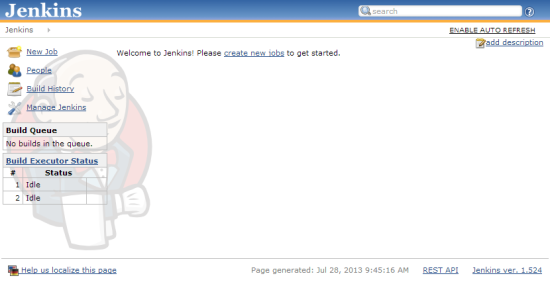
Hiện tại việc cài đặt đã thành công nhưng tất cả mọi người đều có thể access vào và view với quyền admin . Chúng ta cần một vài thiết lập để sửa lại nó.
Bước đầu tiên , truy cập vào trang quản lý của jenkins .

Bạn có thể bật chế độ security bằng cách checking vào check box : Enable sercurity .

Cho phép jenkins sử dụng database và disable sign up.

Tiếp theo, chúng ta tiếp tục cấu hình Maxtrix-based sercurity :

Bạn có thể cấu hình cho Anonymous chỉ có duy nhất quyền View nhứ hình sau.

Chọn save , quay lại trang ban sẽ thấy 1 form yêu cầu sign up.

Tạo 1 tài khoản và sử dụng nó như tài khoản admin. (dont forget it)
Okay . sau khi login vào bạn có thể dễ dàng tạo 1 job thực hiện các công việc mình mong muốn .
**Adding first job **
Click vào item New job

Tạo 1 freestyle project :
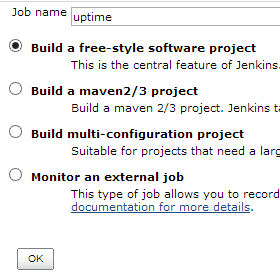
Chọn đồng ý và chọn Execute shell :

Điền update trong command field
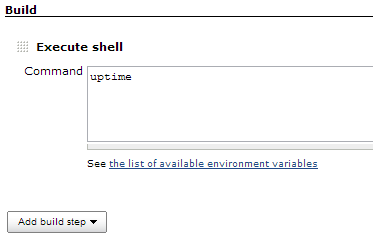
Chọn save , sau khi trang reload lại, chọn build project .

Okay, job đầu tiên của bạn đã được build thanh công.
